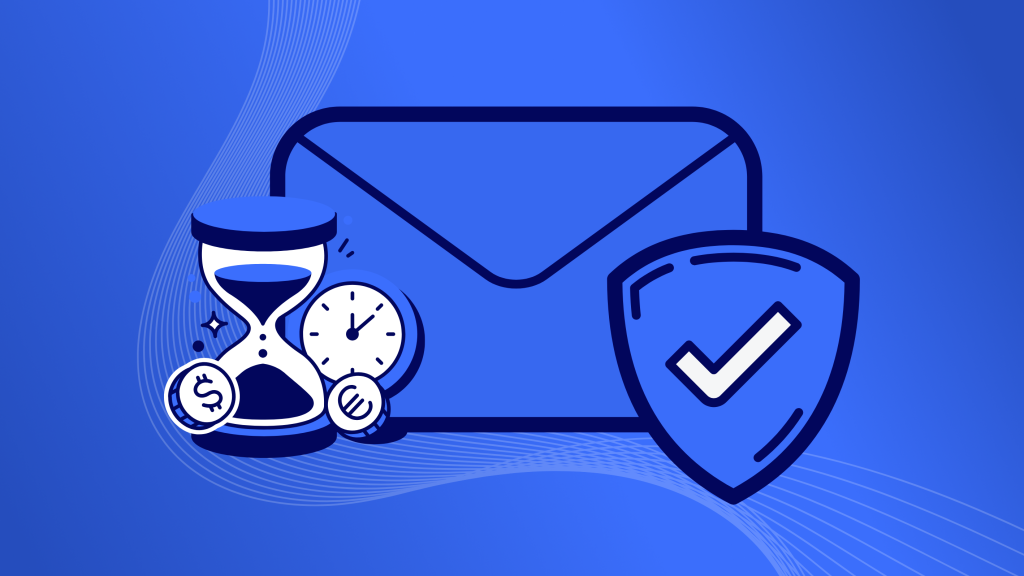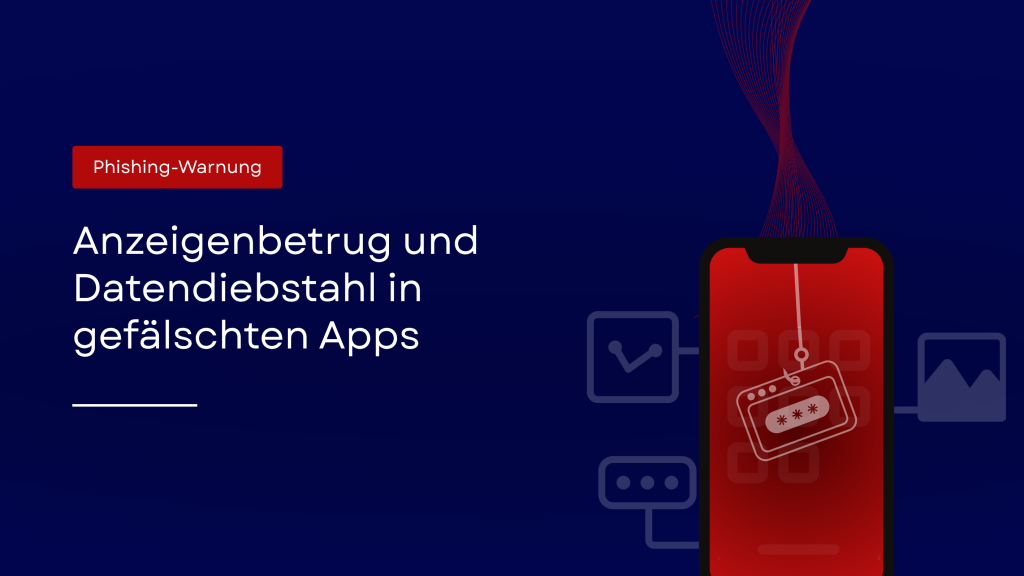Schritt-für-Schritt-Anleitung zur DMARC-Konfiguration in Bluehost (USA)

Dieser Schritt-für-Schritt-Guide hilft Ihnen, einen Skysnag DMARC CNAME-Eintrag zu Ihrer Domain hinzuzufügen, wobei Bluehost als DNS-Anbieter verwendet wird. Diese Integration ermöglicht es Skysnag, Ihre DMARC-Richtlinien und E-Mail-Sicherheit automatisch zu verwalten.
Hinweis: Um die folgenden Anweisungen erfolgreich anzuwenden, benötigen Sie ein Skysnag-Konto. Wenn Sie noch keine erstellt haben,klicken Sie hier, um dies zu tun.
Melden Sie sich bei Ihrem Bluehost-Konto an
- Gehen Sie zur Bluehost-Website
- Melden Sie sich mit Ihren Kontodaten an.
- Gehen Sie im Bluehost-Dashboard zum Tab „Domains“ und wählen Sie die Domain aus der Liste aus, die Sie konfigurieren möchten.
Schritt 2: Greifen Sie auf den Bereich DNS-Verwaltung zu.
- Gehen Sie im Bereich „Domains“ zum Tab „DNS“ neben der von Ihnen ausgewählten Domain. Dadurch wird die DNS-Verwaltungsseite geöffnet, auf der Sie DNS-Einträge für Ihre Domain hinzufügen, bearbeiten oder entfernen können.
Schritt 3: Fügen Sie den CNAME-Eintrag für DMARC hinzu
- Scrollen Sie nach unten zum Abschnitt „DNS-Einträge“ und klicken Sie auf die Schaltfläche „Datensatz hinzufügen“.
- Geben Sie im Formular die folgenden Details ein:
- Typ: Wählen Sie CNAME aus dem Dropdown-Menü.
- Host/Name: Geben Sie ein
_dmarc(Dies ist für DMARC-spezifische Einträge). - Zielt auf/Wert: Geben Sie ein
{your-domain-name}.protect._d.skysnag.com. Ersetzen{your-domain-name}mit Ihrer tatsächlichen Domain, z.B..,example.com.protect._d.skysnag.com. - TTL: Sie können es auf Standard lassen oder einen niedrigeren TTL wählen, wenn Sie eine schnellere Propagation bevorzugen.
- Nachdem Sie die Details eingegeben haben, klicken Sie auf „Speichern“, um den neuen CNAME-Eintrag hinzuzufügen
Schritt 4: Warten Sie auf die DNS-Propagierung
- Sobald der CNAME-Eintrag hinzugefügt wurde, lassen Sie etwas Zeit für die DNS-Propagation, die von wenigen Minuten bis zu 24 Stunden dauern kann.
Schritt 5: Überprüfen Sie den Skysnag CNAME-Eintrag
- Melden Sie sich in Ihrem Skysnag-Dashboard an.
- Finden Sie Ihre Domain im Skysnag-Dashboard, wo Sie den CNAME-Eintrag hinzugefügt haben.
- Klicken Sie auf die Schaltfläche „Überprüfen„, um zu bestätigen, dass der CNAME-Eintrag korrekt konfiguriert ist
- Nach der Bestätigung beginnt Skysnag automatisch mit der Verwaltung Ihrer DMARC-Richtlinien und der Bereitstellung von E-Mail-Sicherheitsberichten.
Tipps zur Fehlerbehebung
- Aufzeichnung wird nicht verbreitet? Wenn der CNAME-Eintrag nicht innerhalb weniger Stunden propagiert wird, überprüfen Sie die Details noch einmal und lassen Sie bis zu 24 Stunden für die DNS-Propagation.
- Konflikt mit bestehendem DMARC TXT-Eintrag? Wenn Sie bereits einen bestehenden DMARC TXT-Eintrag haben, ziehen Sie in Betracht, ihn zu entfernen oder zu aktualisieren, um Konflikte mit dem neuen Skysnag CNAME-Eintrag zu vermeiden.
- Brauchen Sie Hilfe mit Bluehost? Bluehost bietet Unterstützung per Chat, Telefon oder über ihr Help Center für alle DNS-Verwaltungsprobleme an.
Indem Sie diese Schritte befolgt haben, haben Sie den Skysnag DMARC CNAME-Eintrag erfolgreich zu Ihrer auf Bluehost gehosteten Domain hinzugefügt. Skysnag verwaltet nun automatisch Ihre DMARC-Richtlinien und -Berichte und sorgt für eine verbesserte E-Mail-Sicherheit und Compliance.